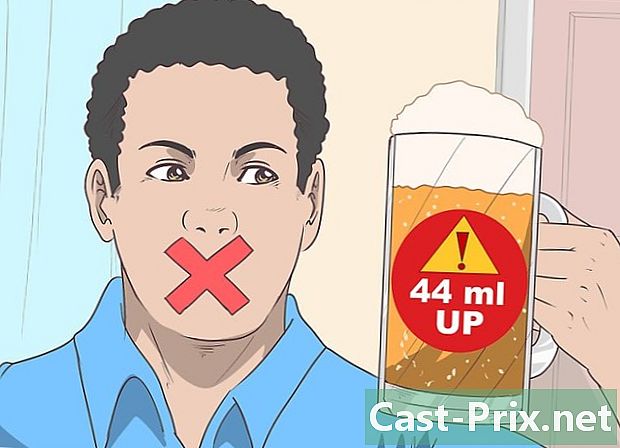So überprüfen Sie die Geschwindigkeit einer Breitbandverbindung
Autor:
Robert Simon
Erstelldatum:
15 Juni 2021
Aktualisierungsdatum:
1 Juli 2024

Inhalt
- Stufen
- Methode 1 Mit einem Smartphone
- Methode 2 Verwenden Sie einen Computer
- Methode 3 Interpretieren Sie die Ergebnisse
Die genaueste Möglichkeit, die Geschwindigkeit Ihrer Breitband-Internetverbindung zu überprüfen, besteht darin, eine Site wie Speedtest.net oder Fast.com auf einem Computer zu verwenden, der mit einem kabelgebundenen Internet verbunden ist. Erfahren Sie, wie Sie Ihren Computer mit einem Modem verbinden, um einen Geschwindigkeitstest durchzuführen, mit Ihrem Smartphone die Geschwindigkeit Ihrer Daten- oder WLAN-Verbindung überprüfen und alle Ergebnisse interpretieren. Sie haben auch die Möglichkeit, genaue Geschwindigkeitstestergebnisse über Wi-Fi (mit einem Smartphone oder Computer) zu erhalten, aber Störungen durch eine drahtlose Verbindung können die Ergebnisse manchmal verzerren!
Stufen
Methode 1 Mit einem Smartphone
-

Installieren Sie eine Anwendung. Installieren Sie Speedtest.net zunächst im App Store (iPad oder iPhone) oder im Play Store (Android). Mit dieser Anwendung können Sie die Geschwindigkeit von drahtlosen und mobilen Verbindungen testen. Speedtest.net ist eine der empfohlenen Anwendungen zum Testen der Geschwindigkeit einer Breitband-Internetverbindung. Es ist auch möglich, den Test ohne Installation der Anwendung durchzuführen. -

Trennen Sie alle anderen Geräte vom Wi-Fi-Netzwerk. Sie können diesen Schritt überspringen, wenn Sie nur die Geschwindigkeit Ihres Mobilfunknetzes überprüfen möchten. Während Sie diesen Test durchführen, muss nur Ihr Smartphone mit dem drahtlosen Netzwerk verbunden werden. -

Schalten Sie Wi-Fi aus. Tun Sie dies, wenn Sie die Geschwindigkeit von Mobilfunkdaten testen möchten. Sie können diesen Schritt überspringen, wenn Sie den Test mit einem drahtlosen Netzwerk durchführen möchten.- Auf einem Android-Gerät: Öffnen Sie die Schnellmenüeinstellungen und drücken Sie Wi-Fi, und deaktivieren Sie diese Funktion.
- Auf dem iPhone: Gehen Sie zu den Einstellungen und drücken Sie Wi-Fi, dann deaktiviere es.
-

Öffnen Sie die Speedtest.net-App. Dann drücken Sie Test starten (Test starten). Die Anwendung führt eine Reihe von Tests durch, indem sie Informationen von einem umgebenden Server sendet und empfängt. -

Vergleiche. Vergleichen Sie die Ergebnisse Ihres Belastungstests mit denen, die Sie von Ihrem Internetdienstanbieter (ISP) oder Ihrem Mobilfunkanbieter erhalten haben. Am Ende des Tests werden die Ergebnisse auf dem Bildschirm angezeigt. Stimmen sie nicht mit den von Ihrem ISP versprochenen Ergebnissen überein, rufen Sie den Service an, um die Ergebnisse Ihres Tests zu besprechen.- Auf der Website Ihres Internetdienstanbieters sollten die angeblichen Gebühren für Ihren bestimmten Plan angezeigt werden.
Methode 2 Verwenden Sie einen Computer
-

Trennen Sie die Verbindung zu Ihrem VPN, wenn Sie es verwenden. VPNs steuern Ihren gesamten Online-Datenverkehr über einen Remotestandort und werden in der Regel von Technikern verwendet, die remote arbeiten. Wenn Sie ein VPN verwenden, um online zu gehen, trennen Sie es, um die Geschwindigkeit Ihrer Hochgeschwindigkeits-Internetverbindung genau zu testen. Wenn Sie kein VPN haben, überspringen Sie diesen Schritt.- Unter macOS: Klicken Sie auf das VPN-Statussymbol in der oberen rechten Ecke des Bildschirms (dargestellt durch ein Rechteck, in dem sich mehrere vertikale Linien befinden). Dann klicken Sie auf Verbindung trennen von .
- In Windows: Klicken Sie auf die Netzwerkverbindung in der unteren rechten Ecke des Bildschirms und wählen Sie Netzwerkverbindungen oder Netzwerkeinstellungen. Klicken Sie mit der rechten Maustaste auf das VPN-Verbindungssymbol und wählen Sie trennen.
-

Trennen Sie den Computer vom Wi-Fi-Netzwerk. Der sicherste Weg, die Geschwindigkeit einer Hochgeschwindigkeits-Internetverbindung zu testen, ist die Verwendung eines Ethernet-Kabels, das direkt mit dem Modem verbunden ist. Deaktivieren Sie die Wi-Fi-Funktion Ihres Computers vorübergehend, um sicherzustellen, dass keine automatische Verbindung zu einem Zugangspunkt hergestellt wird.- Unter macOS: Halten Sie die Taste gedrückt ⌥ Option während Sie auf das WLAN-Symbol in der oberen rechten Ecke des Bildschirms klicken. Klicken Sie im Menü auf Deaktivieren Sie Wi-Fi .
- Unter Windows: Klicken Sie auf das WLAN-Symbol in der unteren rechten Ecke des Bildschirms und wählen Sie Netzwerkeinstellungen. Bewegen Sie den Cursor oben an die Position aus.
-

Trennen Sie alle anderen Geräte vom drahtlosen Netzwerk. Wenn andere Geräte (Computer oder Smartphone) die Wi-Fi-Funktion Ihres Modems verwenden, trennen Sie diese. Die Tatsache, dass sie mit WLAN verbunden sind, kann sich negativ auf die Testergebnisse auswirken. -

Schließen Sie das Netzwerkkabel an. Stecken Sie ein Ende des RJ45-Kabels in einen der Ethernet-Ports des Modems. Dies ist ein Netzwerkkabel, das mit dem Modem geliefert wird. Es sieht aus wie ein dickerer Telefonstecker und ist manchmal gelb oder blau. Er wird manchmal von benannt Netzwerkkabel oder Kabel der Kategorie 5. -

Stecken Sie das andere Ende des Kabels in den Ethernet-Anschluss Ihres Computers. -

Trennen Sie das Netzkabel vom Breitbandmodem. Lassen Sie dieses Gerät mindestens eine Minute ausgeschaltet. -

Schließen Sie Ihr Modem an und schalten Sie es wieder ein. Einige Modems werden automatisch wieder eingeschaltet. Wenn Sie ein Licht auf dem Modem sehen, bedeutet dies, dass es eingesteckt ist und läuft. -

Schließen Sie alle Programme, die Zugang zum Internet haben. Die Tatsache, dass andere Programme während des Tests geöffnet sind, kann Ihre Ergebnisse verzerren. Dies kann Live-Streaming-Anwendungen und Websites wie YouTube und Spotify umfassen. -

Gehen Sie mit Ihrem Browser zu einer Flow-Test-Site. Die beliebtesten Plattformen sind Speedtest.net und Fast.com.- Fast.com ist eine Netflix-Site, die nur eine Funktion bietet: Anzeigen der Download-Geschwindigkeit. Diese Geschwindigkeiten wirken sich auf Ihre Fähigkeit aus, Live-Medien abzuspielen und Webdateien herunterzuladen. Alles, was Sie tun müssen, um diesen Test durchzuführen, ist, mit einem Webbrowser auf die Website zuzugreifen.
- Speedtest.net war lange Zeit die meistbesuchte Website, um die Geschwindigkeit einer Breitband-Internetverbindung zu testen. Es bietet Informationen zu Downstream- und Upstream-Flows sowie zur Ping-Dauer (Roundtrip-Dauer einer zwischen einem Computer und einem Server gesendeten Anforderung). Wenn Sie Live-Inhalte von Ihrem Computer streamen (z. B. ein Videoblog oder einen Podcast) oder viel Zeit mit Online-Spielen verbringen, benötigen Sie diese zusätzlichen Daten. Gehen Sie zur Website und klicken Sie auf Go.
- Sie haben auch die Möglichkeit, die Geschwindigkeitstestseite Ihres Internetzugangsanbieters zu verwenden. CenturyLink (oder Savvis) und Verizon haben jeweils ihre eigenen Flusstestplattformen.
-

Vergleichen Sie die Ergebnisse mit denen Ihres ISP. Am Ende des Tests werden die Ergebnisse auf dem Bildschirm angezeigt. Wenn Sie die von Ihnen abonnierten Download- und Download-Tarife nicht erhalten, liegt möglicherweise ein technisches Problem oder ein Fehler vor, der behoben werden kann.- Sie können diesen Fehler auch verwenden, um einen Rabatt von Ihrem ISP zu erhalten.
Methode 3 Interpretieren Sie die Ergebnisse
-

Überprüfen Sie den Abfluss. Wenn Sie die Geschwindigkeit Ihrer Breitband-Internetverbindung getestet haben, sollten Sie die Ergebnisse mit denen Ihres Internet- oder Mobilfunkanbieters vergleichen. Beginnen Sie mit ihnen, da die Download-Geschwindigkeiten bemerkenswerter sind.- Die Download-Geschwindigkeiten wirken sich beispielsweise auf das Abspielen von Live-Inhalten (auf YouTube oder Spotify), das Herunterladen von Dokumenten und das Surfen im Internet aus.
- Kostengünstige Breitbandpakete für den Basiszugriff erfordern normalerweise Geschwindigkeiten von 1,5 bis 3 Mbit / s (Megabit pro Sekunde). Dies sollte für einen Anfänger ausreichen, aber für jemanden, der sich ein Live-Video ansieht, werden mindestens 5 MBit / s benötigt.
- Die meisten Pläne für mittelgroße Wohngebiete reichen von 10 Mbit / s bis 20 Mbit / s, was für HD-Sendungen auf mehreren Computern geeignet ist. Gehen Sie näher zu Ihrem ISP, um herauszufinden, wie viel Sie haben.
-

Überprüfen Sie den Abfluss. Die Upload-Geschwindigkeit gibt an, wie viele Daten Sie senden, wenn Sie Dateien an eine E-Mail anhängen, Videos oder Bilder in das Internet hochladen, Videokonferenzen abhalten oder Dateien mithilfe von Diensten wie BitTorrent.- Einige Websites und Anwendungen wie Fast.com bieten keine Upflow-Informationen. Dies ist auf die Tatsache zurückzuführen, dass sich die meisten Benutzer mehr Gedanken über die Download-Geschwindigkeit machen, da dies das Surfen im Internet und das Streaming von Multimedia-Inhalten beeinträchtigt.
- Eine Bandbreite von 1 bis 4 Mbit / s sollte für Benutzer ausreichen, die keine großen Dateien oder Videokonferenzen gemeinsam nutzen. Es ist selten, dass ein Heimanwender eine Download-Geschwindigkeit von 10 Mbit / s oder mehr hat.
-

Beachten Sie die Ping-Latenz. Diese Zahl (in Millisekunden) ist die Antwortzeit des Testservers. Eine hohe Zahl (z. B. 100 ms oder mehr) zeigt ein Netzwerkproblem zwischen dem Server und Ihrem Modem an.- Internetzugangsanbieter können bestimmte Ping-Ergebnisse nicht garantieren, da sie möglicherweise von externen Netzwerken betroffen sind.